Outlook konuşmasını PDF olarak nasıl kaydedilir?
Outlook'da bir e-postayı PDF dosyası olarak kaydetmeye aşina olabilirsiniz, ancak bir tüm konuşmayı PDF dosyası olarak nasıl kaydedeceğinizi biliyor musunuz? Ya da bir konuşmadaki her e-postayı toplu olarak ayrı ayrı PDF dosyalarına kaydetmek istersek ne yapmalıyız? Bu makale çözümü gösterecektir.
- Outlook konuşmasını tek bir PDF dosyası olarak kaydedin
- Outlook konuşmasını birden fazla PDF dosyası olarak kaydedin
Outlook konuşmasını tek bir PDF dosyası olarak kaydedin
Lütfen aşağıdaki adımları takip ederek Outlook'ta bir konuşmadaki tüm e-postaları tek bir PDF dosyası olarak kaydedin.
1. Konuşmayı içeren posta klasörünü açın ve Görünüm sekmesinde Konuşmalar Olarak Göster seçeneğini işaretleyin. Ekran görüntüsüne bakın:

2. Açılan Microsoft Outlook iletişim kutusunda, ihtiyacınıza göre Tüm Posta Kutuları veya Bu Klasör düğmesine tıklayın.

3. Şimdi tüm e-postalar konuşma bazında gruplandırılmıştır. Lütfen belirli bir konuşma başındaki oku tıklayın ![]() onu genişletmek için ve ardından konuşmadaki tüm e-postaları seçin.
onu genişletmek için ve ardından konuşmadaki tüm e-postaları seçin.
4. Dosya > Yazdır'a tıklayın.
5. Devam edin ve (1) Yazıcı açılır listesinden Microsoft Yazdır PDF seçin, (2) Ayarlar bölümünde Not Stili'ni tıklayarak seçin ve (3) Yazdır düğmesine tıklayın. Ekran görüntüsüne bakın:

6. Yazdırma Çıktısını Kaydet iletişim kutusunda, PDF dosyasını kaydedeceğiniz hedef klasörü açın, Dosya Adı kutusunda PDF'yi adlandırın ve Kaydet düğmesine tıklayın. Ekran görüntüsüne bakın:

Not: Bu yöntem Outlook 2016'da iyi çalışıyor.
Şimdi belirli bir konuşmadaki tüm e-postalar bir PDF dosyası olarak kaydedildi.
Outlook konuşmasını birden fazla PDF dosyası olarak kaydedin
Eğer Kutools for Outlook yüklüyse, E-postaları Farklı Formatlarda Kaydet özelliğini kullanarak bir konuşmadaki her e-postayı ayrı bir PDF dosyası olarak kaydedebilirsiniz.
Outlook verimsizliğine veda edin! Kutools for Outlook, toplu e-posta işleme işini kolaylaştırır - artık ücretsiz AI destekli özelliklerle! Kutools for Outlook'u Şimdi İndirin!!
1. Lütfen yukarıdaki yöntemde tanıtılan 1-3. Adımları izleyerek belirli bir konuşmadaki tüm e-postaları seçin.
2. Kutools > Toplu İşleme > Seçilen E-postaları Farklı Formatlarda PD olarak Kaydet'e tıklayın.
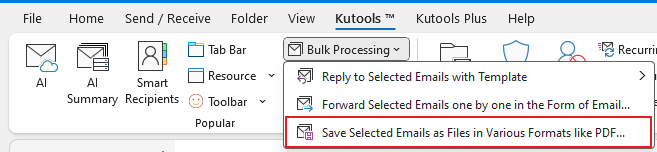
3. Diğer dosyalara e-posta kaydetme iletişim kutusunda lütfen ![]() (the Gözat düğmesine tıklayın) PDF dosyalarını kaydedeceğiniz hedef klasörü belirtin, PDF formatı seçeneğini işaretleyin ve Tamam düğmesine tıklayın. Ekran görüntüsüne bakın:
(the Gözat düğmesine tıklayın) PDF dosyalarını kaydedeceğiniz hedef klasörü belirtin, PDF formatı seçeneğini işaretleyin ve Tamam düğmesine tıklayın. Ekran görüntüsüne bakın:

Şimdi belirli bir konuşmadaki her e-postanın ayrı bir PDF dosyası olarak kaydedildiğini göreceksiniz. Ekran görüntüsüne bakın:

İlgili Makaleler
Bir Outlook e-postasını PDF dosyasına nasıl aktarılır?
En İyi Ofis Verimlilik Araçları
Son Dakika: Kutools for Outlook Ücretsiz Sürümünü Sunmaya Başladı!
Yepyeni Kutools for Outlook ile100'den fazla etkileyici özelliği deneyimleyin! Şimdi indir!
📧 E-posta Otomasyonu: Otomatik Yanıt (POP ve IMAP için kullanılabilir) / E-posta Gönderimini Zamanla / E-posta Gönderirken Kurala Göre Otomatik CC/BCC / Gelişmiş Kurallar ile Otomatik Yönlendirme / Selamlama Ekle / Çoklu Alıcılı E-postaları Otomatik Olarak Bireysel Mesajlara Böl...
📨 E-posta Yönetimi: E-postayı Geri Çağır / Konu veya diğer kriterlere göre dolandırıcılık amaçlı e-postaları engelle / Yinelenen e-postaları sil / Gelişmiş Arama / Klasörleri Düzenle...
📁 Ekler Pro: Toplu Kaydet / Toplu Ayır / Toplu Sıkıştır / Otomatik Kaydet / Otomatik Ayır / Otomatik Sıkıştır...
🌟 Arayüz Büyüsü: 😊 Daha Fazla Şık ve Eğlenceli Emoji / Önemli e-postalar geldiğinde uyarı / Outlook'u kapatmak yerine küçült...
👍 Tek Tıkla Harikalar: Tümüne Eklerle Yanıtla / Kimlik Avı E-postalarına Karşı Koruma / 🕘 Gönderenin Saat Dilimini Göster...
👩🏼🤝👩🏻 Kişiler & Takvim: Seçilen E-postalardan Toplu Kişi Ekle / Bir Kişi Grubunu Bireysel Gruplara Böl / Doğum günü hatırlatıcısını kaldır...
Kutools'u tercih ettiğiniz dilde kullanın – İngilizce, İspanyolca, Almanca, Fransızca, Çince ve40'tan fazla başka dili destekler!


🚀 Tek Tıkla İndir — Tüm Ofis Eklentilerini Edinin
Şiddetle Tavsiye Edilen: Kutools for Office (5'i1 arada)
Tek tıkla beş kurulum paketini birden indirin — Kutools for Excel, Outlook, Word, PowerPoint ve Office Tab Pro. Şimdi indir!
- ✅ Tek tık kolaylığı: Beş kurulum paketinin hepsini tek seferde indirin.
- 🚀 Her türlü Ofis görevi için hazır: İhtiyacınız olan eklentileri istediğiniz zaman yükleyin.
- 🧰 Dahil olanlar: Kutools for Excel / Kutools for Outlook / Kutools for Word / Office Tab Pro / Kutools for PowerPoint